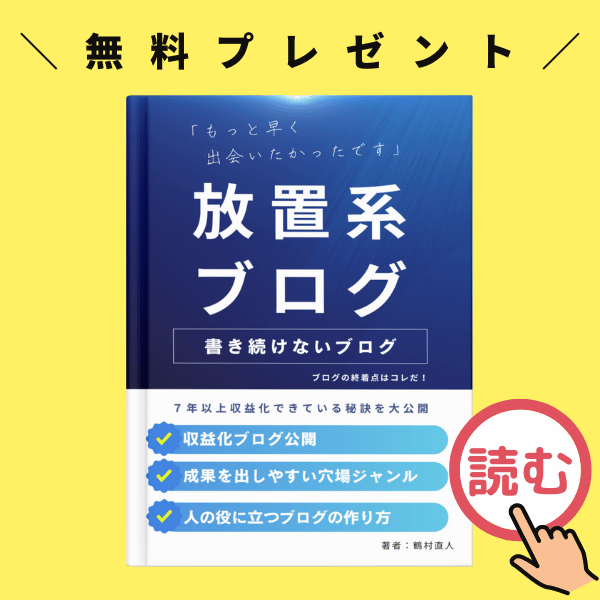アフィリエイトをする上で揃えて欲しいファイル転送ソフトについてご紹介します。
▼動画でご覧になりたい方はこちら!
ファイル転送ソフトは何に使う?

ファイル転送ソフトは、サーバー上にファイルをアップロードする時、サーバー上にあるファイルをローカルにダウンロードする時に使います。「転送ソフト」という名前が付いているぐらいですので、ファイルを送受信するときに使うものと思っていただければOKです。
最近のレンタルサーバーでは、ファイル転送ソフトを使用しなくてもウェブ画面上からファイル転送ができるようになっていますが、一括で操作しづらかったり、毎回ブラウザを立ち上げて目的のページを辿って・・・というのが手間になります。この手間をなくすためにファイル転送ソフトを使いましょう。
それほど難しい操作が必要なわけではないですし、一度使い方を覚えてしまえば、今後ずっと便利に使えるのファイル転送ソフトは使えるようにしておいたほうがいいですね。
以下に、僕のおすすめのファイル転送ソフトをご紹介します。
FFFTP(Window)
FFFTPは、Windowsで使うことのできるファイル転送ソフトです。無料で使えますし、基本的な機能も備わっているのでWindowsユーザーの方にオススメです。
ダウンロード&インストール方法については、エックスサーバー公式サイトで詳しくご案内がありますのでご覧ください。
FileZilla(Mac)
FileZillaは、MacでもWindowでもリリースされている有名なファイル転送ソフトです。無料で使えて、かつ操作も画面もわかりやすいのでおすすめです。
FileZillaのインストール
入手は下記のリンク先から行えます。
「FileZilla_Client XXXXX」のリンクをクリックして、その先のページでMac版ファイルを選択してダウンロードします。
※Unstable(不安定版)と書かれたバージョンは避けておきましょう。
アイコンをダブルクリック
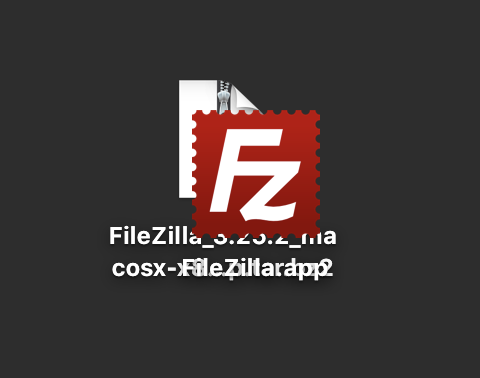 インストールしたファイルをダブルクリックして開き、その後、赤いアイコンをダブルクリックします。
インストールしたファイルをダブルクリックして開き、その後、赤いアイコンをダブルクリックします。
「開く」をクリック
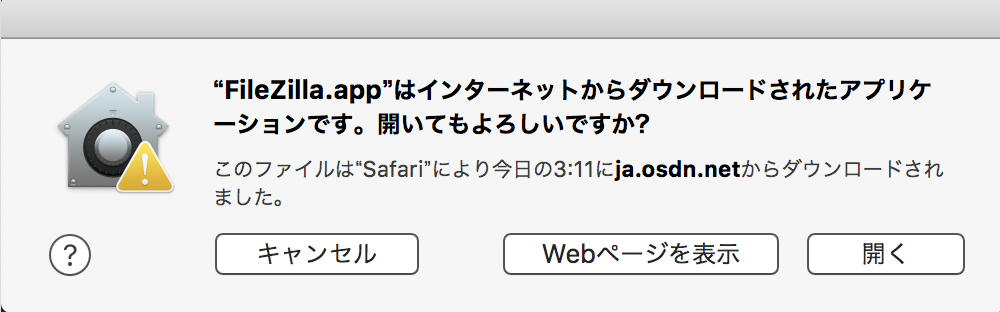
「不明な証明書」が表示されたら「OK」をクリック
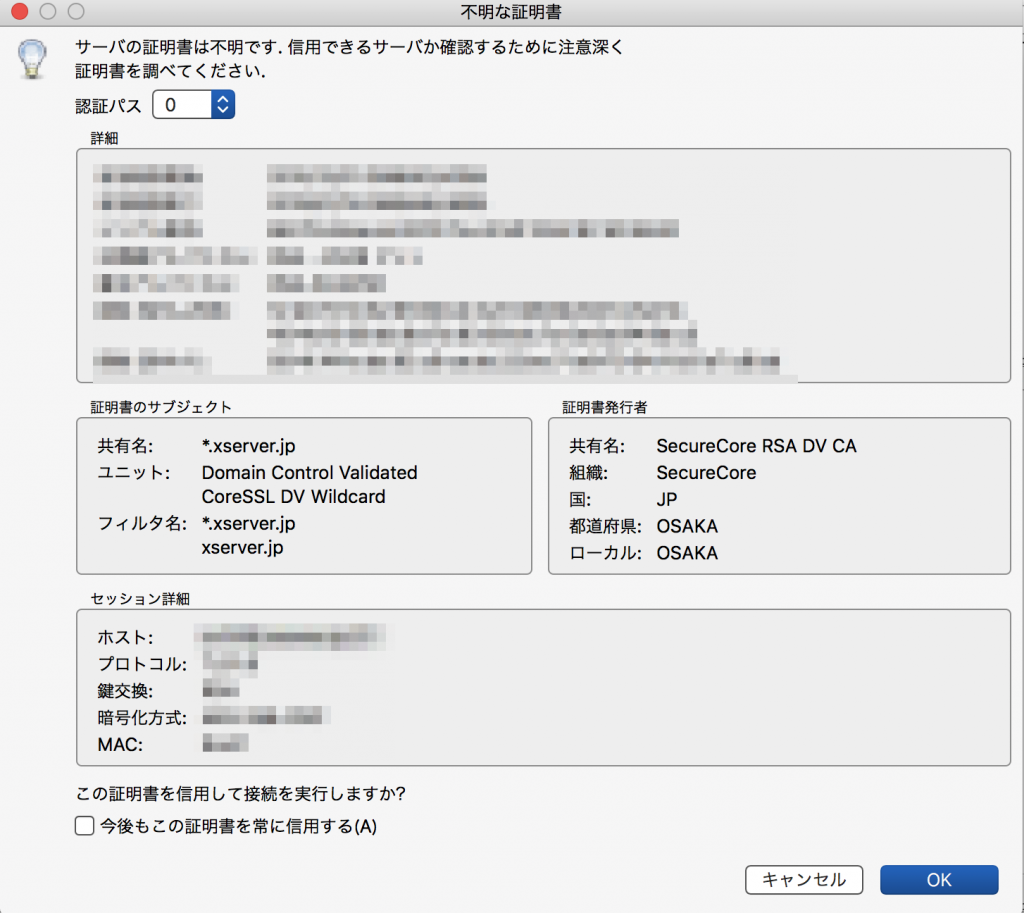
FileZilla初期設定
ホスト名、ユーザー名、パスワードの入力
 上記赤枠内の情報は、レンタルサーバー契約のFTP関連情報をご確認ください。
上記赤枠内の情報は、レンタルサーバー契約のFTP関連情報をご確認ください。
参考までにエックスサーバーでしたら、コントロールパネルに情報の記載があります。
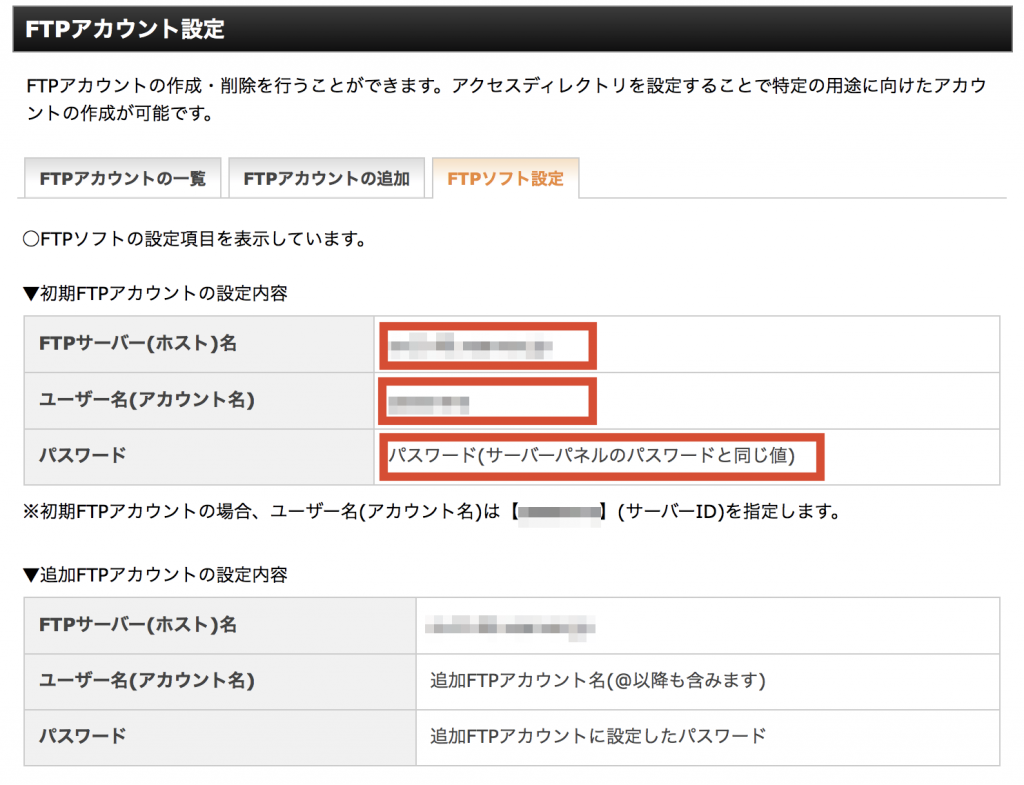
上記は、エックスサーバーのFTPアカウント情報です。
初期FTPアカウントのパスワードがわからない場合は、エックスサーバーと初めて契約したときに送られてきたメールにFTPパスワードが記載されていますのでご確認ください。
サーバーにログイン成功
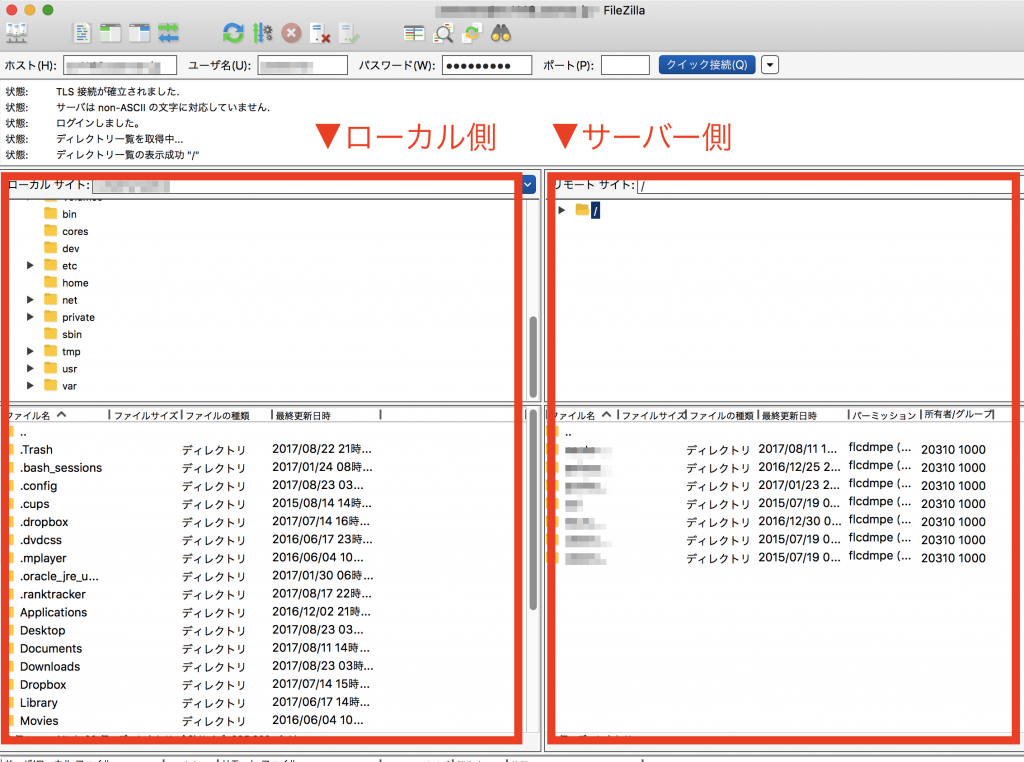 ログインに成功すると、画面右側にサーバー内のファイルが表示されます。
ログインに成功すると、画面右側にサーバー内のファイルが表示されます。
FileZillaの使い方
画面左側がローカル側(PC側)、画面右側がサーバー側のファイルです。
ダウンロードしたい、あるいはアップロードしたいファイルを右クリックして「ダウンロード(アップロード)」を選択してファイルを操作します。
まとめ
 ファイル転送ソフトについてご紹介しました。
ファイル転送ソフトについてご紹介しました。
ファイル転送ソフトは使いこなせるようになると、作業効率が格段にあがるのでぜひ使用されることをオススメします。
最後までお読みいただきありがとうございました!